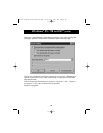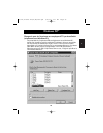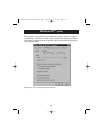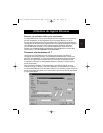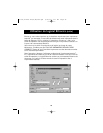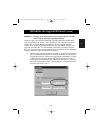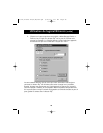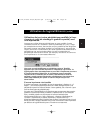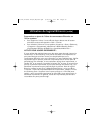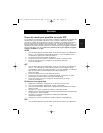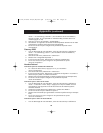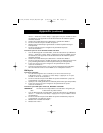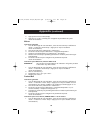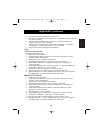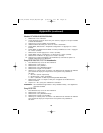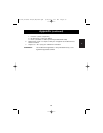50
Suppression ou ajout de l’icône du commutateur Bitronics sur
l’écran système.
• Pour supprimer l’icône, il vous suffit de cliquer dessus avec le bouton
droit de la souris et de répondre « OUI » à l’invite.
• Pour réinsérer l’icône sur l’écran système, cliquez sur « Start » (Démarrer),
« Programs » (Programmes), sélectionnez « Belkin Bitronics Switch »
(Commutateur Bitronics de Belkin) et « AutoSwitch-Multi PCs ».
ASTUCE POUR USAGER EXPERIMENTE :
Si vous utilisez des périphériques avec des ports pass-through (comme les
lecteurs Zip
®
ou les scanners), vous pouvez raccorder une imprimante au
port pass-through et utiliser l’autre port de périphérique sur le
commutateur Bitronics pour vous raccorder à un autre périphérique. Vérifiez
simplement que le port du pilote de l’imprimante est sur le bon port de
périphérique. Par exemple, si vous souhaitez utiliser deux imprimantes, un
lecteur Zip
®
et un scanner, raccordez le lecteur Zip
®
au port A, le scanner au
port B, la première imprimante au port pass-through du lecteur Zip
®
, et la
deuxième imprimante au port pass-through du scanner. Dans le logiciel
Bitronics, mettez le port A sur « Mass Storage Device » et le port B sur
« Scanner ». Dans les Propriétés/Détails de l’imprimante, mettez « Print to
the following Port » (Imprimer vers le port suivant) sur « LPx1-PA (auto
switch) » pour la première imprimante et «LPx1-PB » (auto switch) pour la
deuxième imprimante. En général, seules les imprimantes peuvent être
raccordées aux ports pass-through.
Utilisation du logiciel Bitronics (suite)
P73121/F1U126-KIT/f/EU/man.qxd 4/28/00 1:07 PM Page 50